Excelでセルを最後の文字または数字で並べ替えるにはどうすればよいですか?
Excelでセルを最初の文字で並べ替えるのは簡単です。しかし、Excelでセルを最後の文字や数字で並べ替えたい場合は、どのようにすればよいでしょうか?この記事では、Excelでセルを最後の文字や数字で迅速に並べ替えるための簡単な方法をいくつか紹介します。
RIGHT関数を使用して最後の文字または数字で並べ替え
例を挙げると理解しやすいでしょう。以下の方法は、列Aのセルをその最後の文字で並べ替える方法を示しています。
各セルから最後の文字を抽出できれば、それらのセルを最後の文字で簡単に並べ替えることができます。幸運にも、Microsoft ExcelのRIGHT関数は、セルから最後の文字や数字を抽出することをサポートしています。
1. 列の隣にある空白セルを選択します(たとえば、セルB2)、次の数式を入力します: =RIGHT(A2,1)そして、必要に応じてセルのフィルハンドルを下にドラッグします。

2. これらの数式セルを選択したまま、「データ」タブをクリックし、 データ > 昇順で並べ替え または 降順で並べ替えを選択します。開いた「並べ替えの警告」ダイアログボックスで、「選択範囲を拡張する」オプションをチェックし、「並べ替え」ボタンをクリックします。スクリーンショットをご覧ください: 選択範囲を拡張する オプションを確認し、「並べ替え」ボタンをクリックします。 並べ替え ボタンをクリックします。スクリーンショットをご覧ください:

3. これでデータが並べ替えられました。必要に応じて数式セルを削除してください。
これで、元の列Aのセルが最後の文字で並べ替えられたことが確認できます。
Excelでセル内の最後の名前/単語で簡単に並べ替え
Kutools for Excelの 高度な並べ替え ユーティリティは、テキストの長さ、頻度、姓など、多くの柔軟なシナリオ/方法でデータを並べ替えることをサポートしています。
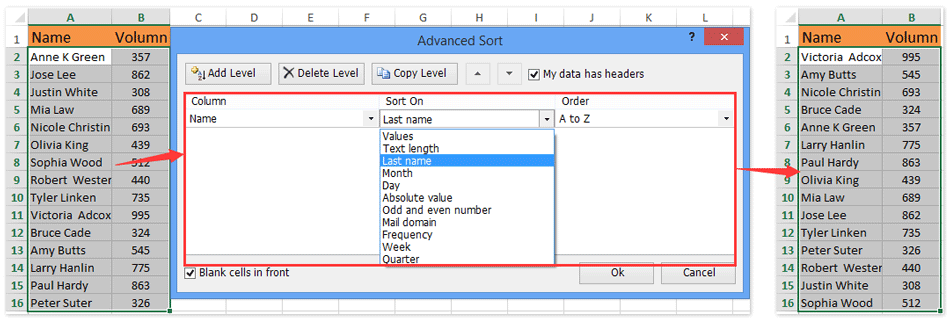
Kutools for Excel - 必要なツールを300以上搭載し、Excelの機能を大幅に強化します。永久に無料で利用できるAI機能もお楽しみください!今すぐ入手
VBAを使用して最後の文字または数字で並べ替え
また、最後の文字で並べ替える前にセルの内容を逆にする方法も考えられるかもしれません。実際、それを支援するVBAマクロがあります。
1. Ctrl + F11キーを押して、Microsoft Visual Basic for Applicationsウィンドウを開きます。
2. 「挿入」→「モジュール」をクリックし、新しいモジュールウィンドウに次のVBAコードを貼り付けます:
VBA: セルから最後の文字を抽出
Public Function RevStr(Rng As Range)
RevStr = StrReverse(Rng.text)
End Function3. Microsoft Excelウィンドウに戻り、次の数式を入力します: =RevStr(A1)そして、必要に応じてセルのフィルハンドルをドラッグします。

4. 「データ」タブの下にある3つの「並べ替え」ボタンのいずれかをクリックし、開いたダイアログボックスで「選択範囲を拡張する」オプションをチェックし、「並べ替え」ボタンをクリックします。 並べ替え ボタンをクリックします。 データ ボタンの下で、開いたダイアログボックスで「選択範囲を拡張する」オプションをチェックし、「並べ替え」ボタンをクリックします。 選択範囲を拡張する オプションを確認し、「並べ替え」ボタンをクリックします。 並べ替え ボタンをクリックします。

5. 列Bを削除します。
これで、列Aのすべてのセルが最後の文字で並べ替えられました。
Kutools for Excelを使用してセルを最後の文字または数字で並べ替え
セル内のすべての文字の順序を逆にできれば、これらのセルを最後の文字で簡単に並べ替えることができます。 Kutools for Excelの「テキストを逆転する」ユーティリティは、これを簡単に解決するのに役立ちます。
Kutools for Excel - Excel向けの300以上の必須ツールを搭載。永久に無料のAI機能をお楽しみください!今すぐダウンロード!
1. 最後の文字で並べ替えるセルを選択し、Kutools > テキスト > テキストを逆転する をクリックします。

2. 開いた「テキストを逆転」ダイアログボックスで、「何もしない」オプションをチェックし、「OK」ボタンをクリックします。 何もしない オプションを確認し、「OK」ボタンをクリックします。 OK ボタンをクリックします。

3. これで、選択されたセル内のすべての文字が逆になりました。これらのセルを選択したまま、「データ」タブをクリックし、「昇順で並べ替え」または「降順で並べ替え」を選択します。開いた「並べ替えの警告」ダイアログボックスで、「選択範囲を拡張する」オプションをチェックし、「並べ替え」ボタンをクリックします。スクリーンショットをご覧ください: データ > 昇順で並べ替え または 降順で並べ替えを選択します。開いた「並べ替えの警告」ダイアログボックスで、「選択範囲を拡張する」オプションをチェックし、「並べ替え」ボタンをクリックします。スクリーンショットをご覧ください: 選択範囲を拡張する オプションを確認し、「並べ替え」ボタンをクリックします。 並べ替え ボタンをクリックします。スクリーンショットをご覧ください:
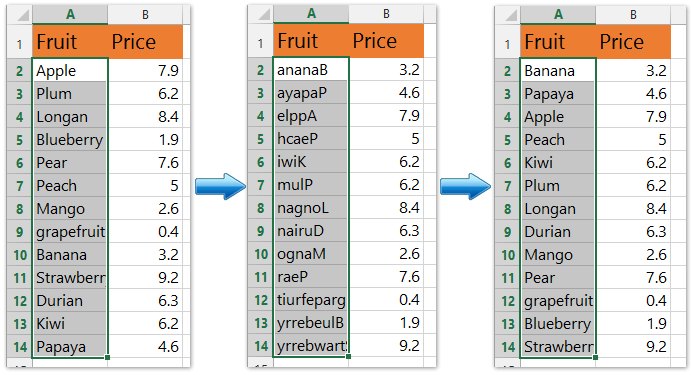
4. これで、セルが最後の文字で並べ替えられました。これらのセル内の文字の順序をステップ1〜2を繰り返して元に戻す必要があります。
Kutools for Excel - 必要なツールを300以上搭載し、Excelの機能を大幅に強化します。永久に無料で利用できるAI機能もお楽しみください!今すぐ入手
デモ:Excelでセルを最後の文字または数字で並べ替え
関連記事:
最高のオフィス業務効率化ツール
| 🤖 | Kutools AI Aide:データ分析を革新します。主な機能:Intelligent Execution|コード生成|カスタム数式の作成|データの分析とグラフの生成|Kutools Functionsの呼び出し…… |
| 人気の機能:重複の検索・ハイライト・重複をマーキング|空白行を削除|データを失わずに列またはセルを統合|丸める…… | |
| スーパーLOOKUP:複数条件でのVLookup|複数値でのVLookup|複数シートの検索|ファジーマッチ…… | |
| 高度なドロップダウンリスト:ドロップダウンリストを素早く作成|連動ドロップダウンリスト|複数選択ドロップダウンリスト…… | |
| 列マネージャー:指定した数の列を追加 |列の移動 |非表示列の表示/非表示の切替| 範囲&列の比較…… | |
| 注目の機能:グリッドフォーカス|デザインビュー|強化された数式バー|ワークブック&ワークシートの管理|オートテキスト ライブラリ|日付ピッカー|データの統合 |セルの暗号化/復号化|リストで電子メールを送信|スーパーフィルター|特殊フィルタ(太字/斜体/取り消し線などをフィルター)…… | |
| トップ15ツールセット:12 種類のテキストツール(テキストの追加、特定の文字を削除など)|50種類以上のグラフ(ガントチャートなど)|40種類以上の便利な数式(誕生日に基づいて年齢を計算するなど)|19 種類の挿入ツール(QRコードの挿入、パスから画像の挿入など)|12 種類の変換ツール(単語に変換する、通貨変換など)|7種の統合&分割ツール(高度な行のマージ、セルの分割など)|… その他多数 |
Kutools for ExcelでExcelスキルを強化し、これまでにない効率を体感しましょう。 Kutools for Excelは300以上の高度な機能で生産性向上と保存時間を実現します。最も必要な機能はこちらをクリック...
Office TabでOfficeにタブインターフェースを追加し、作業をもっと簡単に
- Word、Excel、PowerPointでタブによる編集・閲覧を実現。
- 新しいウィンドウを開かず、同じウィンドウの新しいタブで複数のドキュメントを開いたり作成できます。
- 生産性が50%向上し、毎日のマウスクリック数を何百回も削減!
全てのKutoolsアドインを一つのインストーラーで
Kutools for Officeスイートは、Excel、Word、Outlook、PowerPoint用アドインとOffice Tab Proをまとめて提供。Officeアプリを横断して働くチームに最適です。
- オールインワンスイート — Excel、Word、Outlook、PowerPoint用アドインとOffice Tab Proが含まれます
- 1つのインストーラー・1つのライセンス —— 数分でセットアップ完了(MSI対応)
- 一括管理でより効率的 —— Officeアプリ間で快適な生産性を発揮
- 30日間フル機能お試し —— 登録やクレジットカード不要
- コストパフォーマンス最適 —— 個別購入よりお得